1、首先请先备份该磁盘的所有重要文件!如果是系统盘则不建议进行以下流程。
2、请注意:下面的流程将删除该系统盘所以系统盘的文件将丢失。
3、右键点击我的电脑

4、在弹出的栏目中找到管理并点击
5、此为打开后的界面
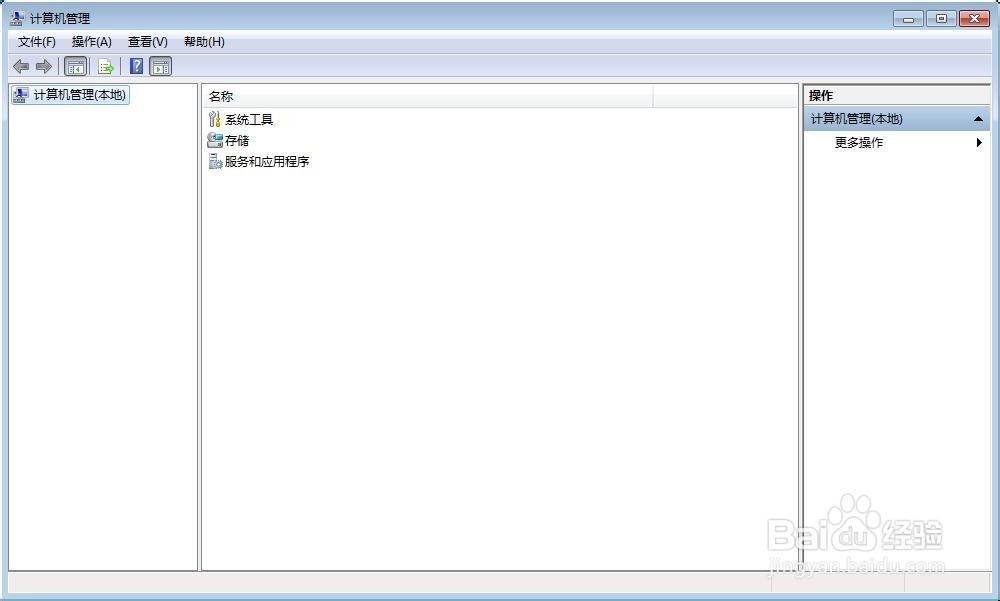
6、点开下图坐标

7、点击存储
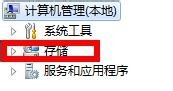
8、点击磁盘管理

9、打开需要几秒钟的时间下图为正在打开的画面
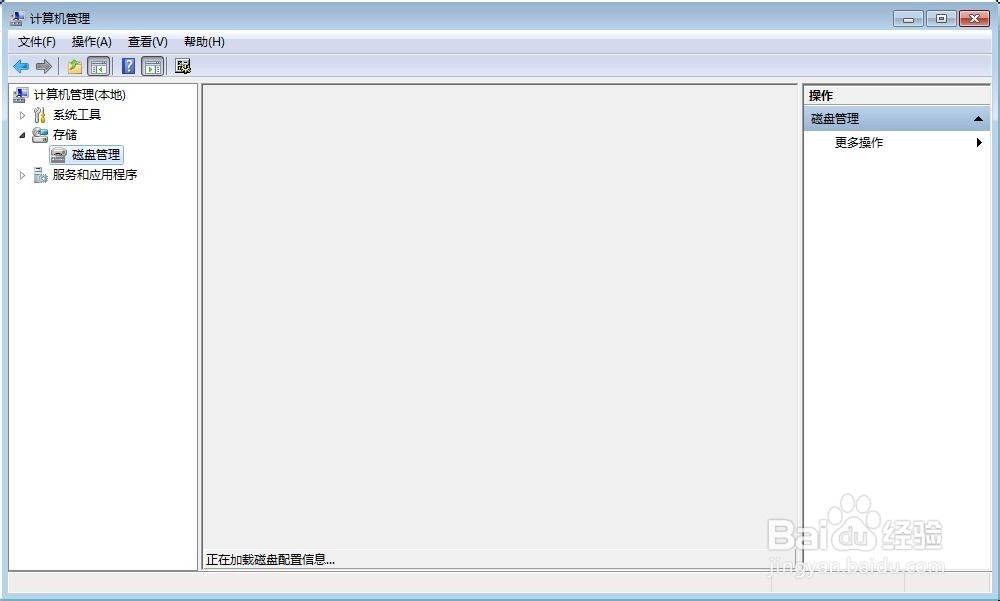
10、打开后的界面

11、找到有小黄锁的磁盘目录,右键点击,在点开的栏目中选择删除卷
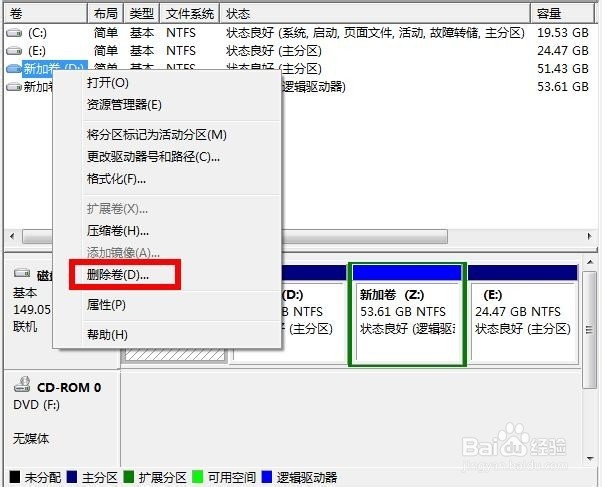
12、点击确认

13、成功后会在下方显示类似下图的
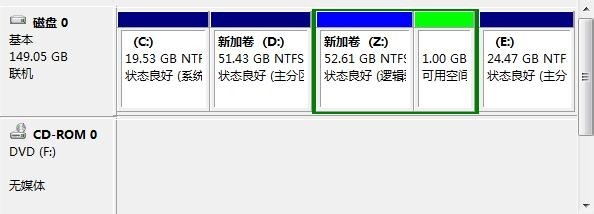
14、右键点击可用空间

15、在出现的栏目中点击新建简单卷
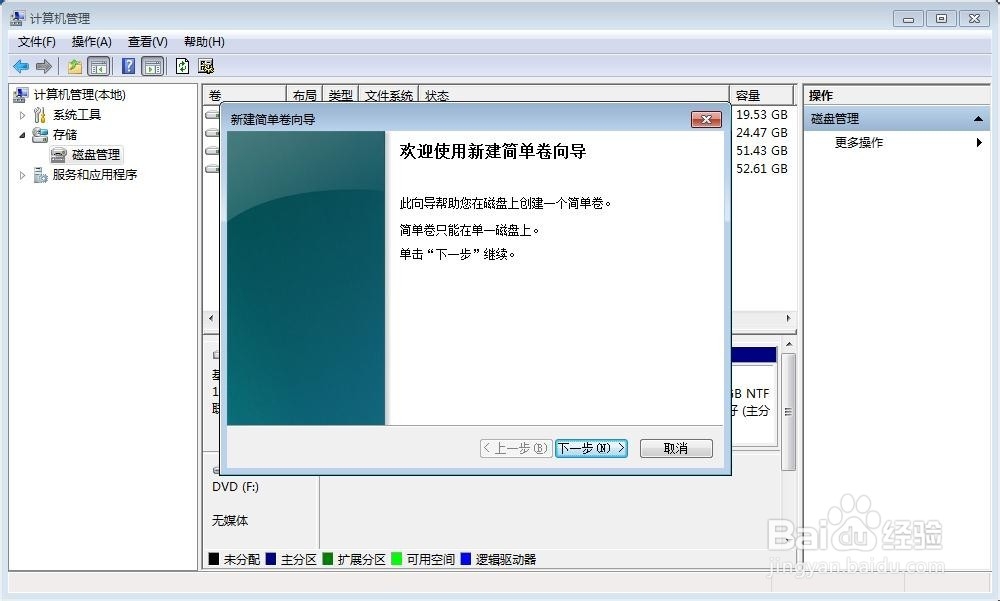
16、点击下一步

17、再点击下一步
18、此步可以选择磁盘驱动器号,随便选一个,也可以默认
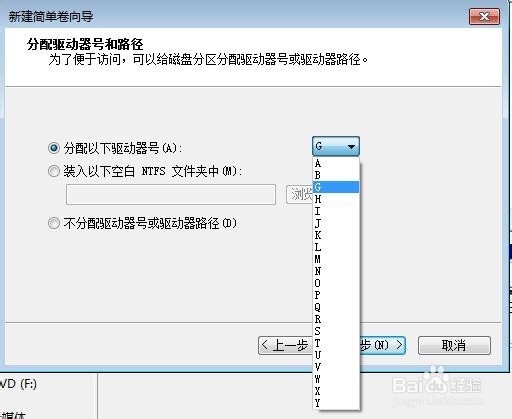
19、再点击下一步
20、出现以下界面后点击下一步

21、点击完成
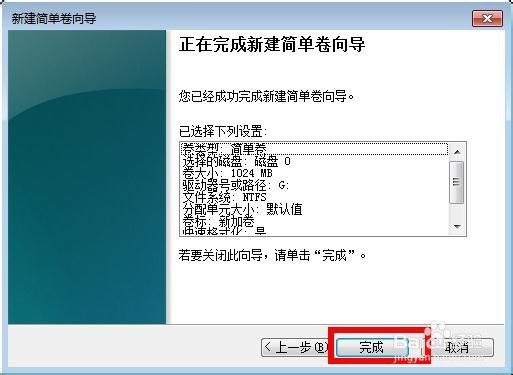
22、稍微等待,就完成了。
